Სარჩევი
თქვენი სწრაფი პასუხი:
Snapchat მდებარეობის ისტორიის გადამყვანს შეუძლია გადაამოწმოს Snapchat-ის მდებარეობის ისტორია.
Snapchat Location Viewer და Location History Visualizer არის ინსტრუმენტები ამ მიზნით; .json ფაილის ატვირთვის შემდეგ, მათ შეუძლიათ ნახონ Snapchat-ის მდებარეობის ისტორია.
შეგიძლიათ ნახოთ წინა მდებარეობები Snapchat-ზე Snap რუკის ისტორიის ფუნქციის გამოყენებით.
თქვენ ვერ ხედავთ სხვის მდებარეობას Snapchat-ზე Ghost-ში რეჟიმი, რადგან ეს ფუნქცია შექმნილია სხვა მომხმარებლებისგან მდებარეობის დასამალად.
Snapchat მდებარეობის ისტორიის გადამყვანი:
Snapchat მდებარეობის ისტორიის გადამყვანს შეუძლია Snapchat-ის მდებარეობის ისტორიის მონაცემები გადაიყვანოს წასაკითხ ფორმატებში.
ატვირთეთ .json ფაილი:მდებარეობა-კონვერტირება დაელოდეთ, მუშაობს...
🔴 როგორ მივყვეთ:
სცადეთ შემდეგი ნაბიჯები:
ნაბიჯი 1: გახსენით Snapchat მდებარეობის ისტორიის გადამყვანი და ატვირთეთ .json ფაილი.
ნაბიჯი 2: დააწკაპუნეთ Convert ღილაკზე.
ნაბიჯი 3: ის აჩვენებს მომხმარებლის მდებარეობას.
Snapchat-ის მდებარეობის ისტორიის შემოწმება:
შეგიძლიათ სცადოთ შემდეგი ხელსაწყოები ქვემოთ:
1. Snapchat Location Viewer
შეგიძლიათ გამოიყენოთ ეს ინსტრუმენტი სხვისი Snapchat-ის მდებარეობის თვალყურის დევნებისთვის; ამ ხელსაწყოს გამოსაყენებლად, თქვენ უნდა შეასრულოთ ზოგადი ნაბიჯები:
🔴 შესასრულებელი ნაბიჯები:
ნაბიჯი 1: გახსენით თქვენი Google ბრაუზერი და ეწვიეთ: snapchatlocation.madsba.dk ვებსაიტს.
ნაბიჯი 2: როდესაც გვერდი გაიხსნება,დააწკაპუნეთ ღილაკზე „აირჩიე ფაილი“ და ატვირთეთ თქვენი Snapchat მონაცემების location_history.json ფაილი, რომელიც შეგიძლიათ ჩამოტვირთოთ Snapchat ვებსაიტიდან.
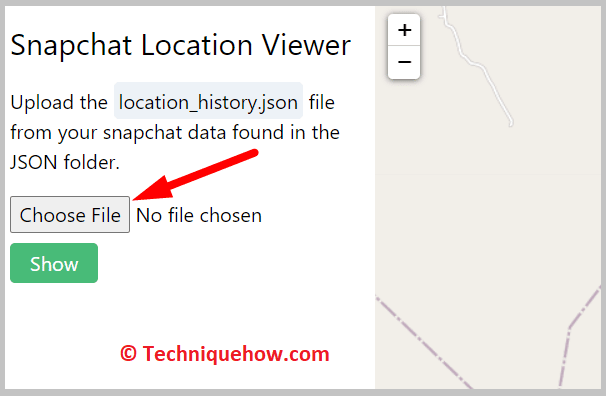
ნაბიჯი 3: ფაილის ერთხელ ატვირთულია, ინსტრუმენტი დაიწყებს მონაცემთა დამუშავებას და მის რუქის ვიზუალიზაციაში გადაქცევას.
ნაბიჯი 4: კონვერტაციის დასრულების შემდეგ, თქვენ შეგიძლიათ ნახოთ თქვენი Snapchat აქტივობა რუკაზეც რადგან მას შეუძლია Snapchat-ის მდებარეობის ისტორიის შენახვა და ჩვენება.
2. მდებარეობის ისტორიის ვიზუალიზატორი
მდებარეობის ისტორიის ვიზუალიზატორი არის მესამე მხარის ინსტრუმენტი თქვენი მდებარეობის მონაცემების ვიზუალიზაციისთვის სხვადასხვა სერვისებიდან, მათ შორის Snapchat. აქ მოცემულია ზოგადი ნაბიჯები მდებარეობის ისტორიის ვიზუალიზატორის Snapchat-ის მონაცემებით გამოსაყენებლად:
🔴 გადადგმული ნაბიჯები:
ნაბიჯი 1: გადადით მდებარეობაზე History Visualizer-ის ვებსაიტი: //locationhistoryvisualizer.com/heatmap/ პირდაპირ ვებგვერდზე.
Იხილეთ ასევე: მომხმარებლების ინსტაგრამის ჩატვირთვა ვერ მოხერხდა – როგორ გამოვასწოროთნაბიჯი 2: გადმოწერეთ გადმოწერილი location_history.json ფაილი თქვენს კომპიუტერში არსებულ საქაღალდეში.
0> ნაბიჯი 3: შედით თქვენს Snapchat ანგარიშში და ჩამოტვირთეთ თქვენი მდებარეობის ისტორიის მონაცემები პარამეტრების მენიუდან. გადმოწერეთ გადმოწერილი .json ფაილი თქვენს კომპიუტერში არსებულ საქაღალდეში.ნაბიჯი 4: გახსენით Location History Visualizer საქაღალდე, ორჯერ დააწკაპუნეთ ღილაკზე „აირჩიე ფაილი“ და აირჩიეთ KML ფაილი თქვენი Snapchat მდებარეობის ისტორიის მონაცემთა საქაღალდიდან.
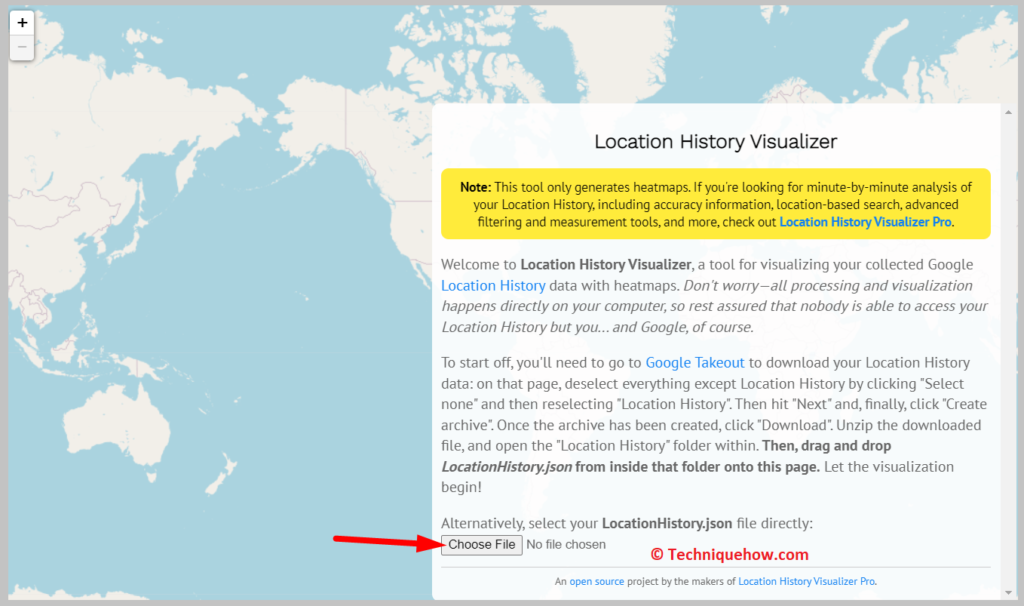
ნაბიჯი 5: დააკონფიგურირეთ ხელსაწყოს პარამეტრები, როგორიცაა თარიღის დიაპაზონი, რუკის ტიპი დავიზუალიზაციის რეჟიმი, თქვენი უპირატესობის მიხედვით.
ნაბიჯი 6: დააწკაპუნეთ ღილაკზე „მონაცემების ვიზუალიზაცია“ თქვენი Snapchat მდებარეობის ისტორიის მონაცემების რუკის ვიზუალიზაციის გენერირებისთვის.
როგორ თქვენი წინა მდებარეობების ნახვა Snapchat-ზე:
თქვენი წინა მდებარეობების ნახვა შეგიძლიათ Snapchat-ზე თქვენი მდებარეობის ისტორიის მონაცემებზე წვდომით, რომელიც შეგიძლიათ ჩამოტვირთოთ თქვენი Snapchat ანგარიშიდან.
აქ არის ნაბიჯები Snapchat-ზე თქვენი წინა მდებარეობების სანახავად:
🔴 გადადგმული ნაბიჯები:
ნაბიჯი 1: გახსენით Snapchat, შედით თქვენს ანგარიშში და შეეხეთ თქვენს Bitmoji-ს ან პროფილის ხატულას ეკრანის ზედა მარცხენა კუთხეში.
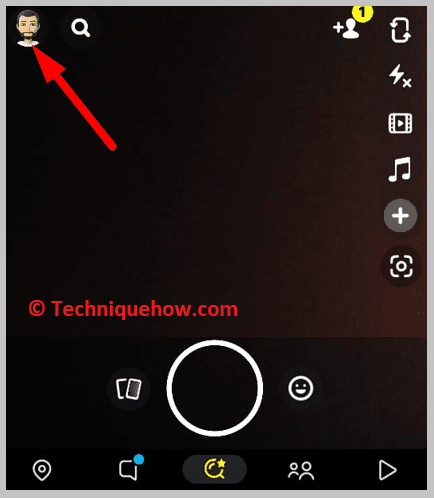
ნაბიჯი 2: შეეხეთ გადაცემათა კოლოფის ხატულას. ზედა მარჯვენა კუთხეში თქვენს პარამეტრებზე წვდომისთვის და გადადით ქვემოთ, რათა შეეხეთ „მე დახმარება მჭირდება“ მხარდაჭერის განყოფილებაში.
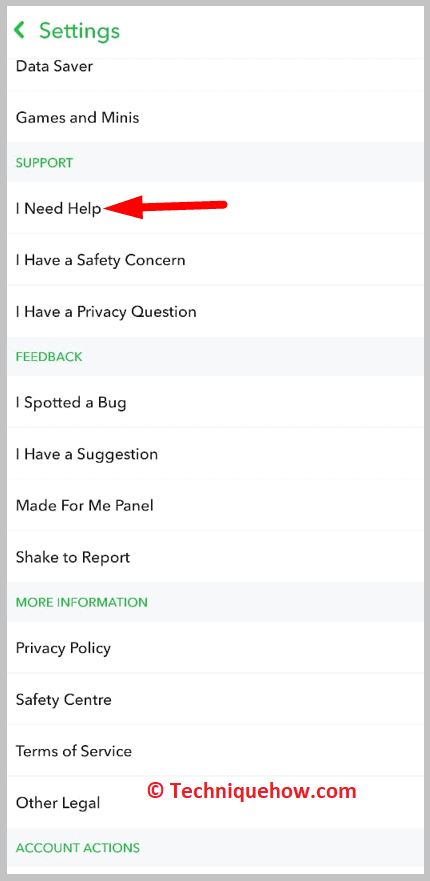
ნაბიჯი 3: მოძებნეთ „ჩემი ანგარიში და გაძლიერება“ ; უსაფრთხოება“, შემდეგ აირჩიეთ „ანგარიშის ინფორმაცია“ და შემდეგ შეეხეთ „ჩემი მონაცემების ჩამოტვირთვა“ ან პირდაპირ გადადით ჩემი მონაცემების ჩამოტვირთვაზე.
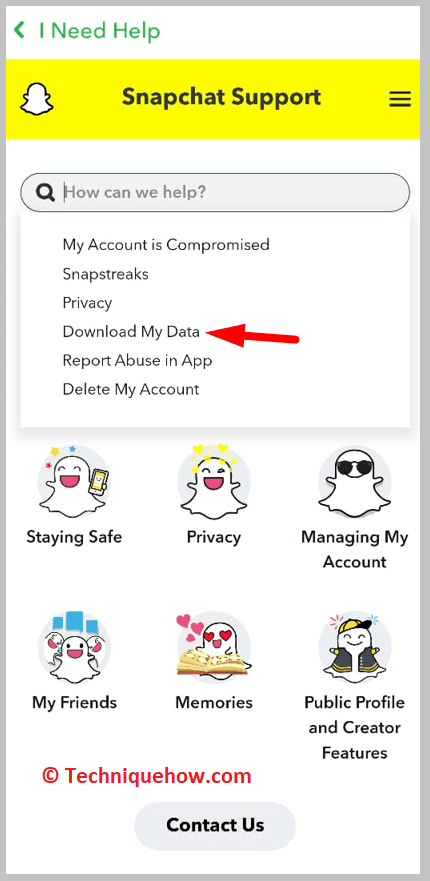
ნაბიჯი 4: ახლა შედით სისტემაში და შემდეგ გადადით ჩემს მონაცემებში და შეიყვანეთ თქვენი ელფოსტის მისამართი ჩამოტვირთვის მოთხოვნით.
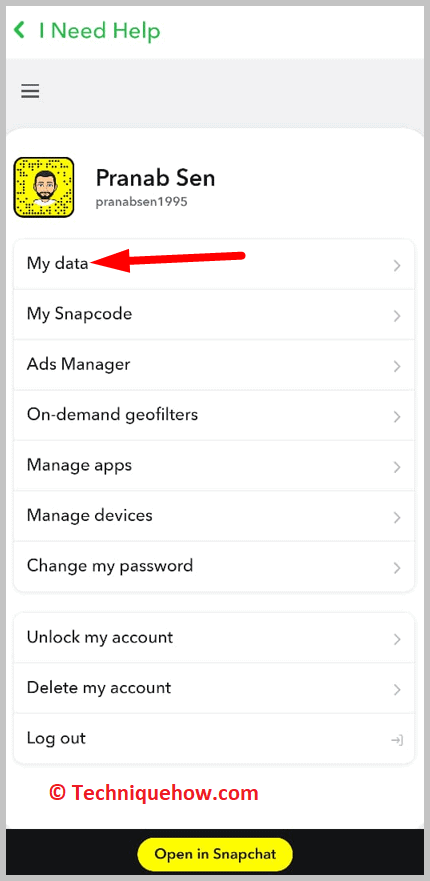
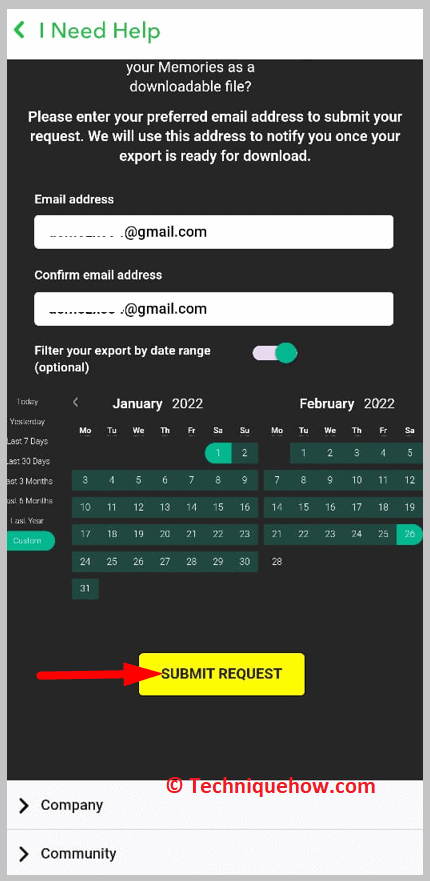
ნაბიჯი 5: Snapchat გამოგიგზავნით ბმულს თქვენი მონაცემების ჩამოსატვირთად; მიჰყევით ბმულს და შეიყვანეთ თქვენი Snapchat პაროლი თქვენი ვინაობის დასადასტურებლად
ნაბიჯი 6: ჩამოტვირთეთ თქვენი Snapchat მონაცემების ZIP ფაილი და ამოიღეთ იგი თქვენს კომპიუტერში არსებულ საქაღალდეში.
ნაბიჯი 7: იპოვნეთ საქაღალდე „Snap Map History“ და გახსენით KML ფაილი Google Earth-ის გამოყენებითან მსგავსი რუკების ხელსაწყო და თქვენ უნდა შეძლოთ თქვენი წინა მდებარეობების ნახვა რუკაზე.
ხშირად დასმული კითხვები:
1. როგორ ადევნებთ თვალყურს ვინმეს Snapchat?
შეგიძლიათ თვალი ადევნოთ ვინმეს Snapchat-ზე უშუალოდ მდებარეობის თხოვნით, ან თუ გსურთ ვინმეს თვალყური ადევნოთ მისი ცოდნის გარეშე, მაშინ მოგიწევთ გამოიყენოთ მესამე მხარის ხელსაწყოები, რადგან Snapchat-ს არ აქვს რაიმე ჩაშენებული ფუნქცია. რომელიც გეხმარებათ თვალყური ადევნოთ ვინმეს მდებარეობას.
ამისთვის შეგიძლიათ გამოიყენოთ სხვადასხვა ინსტრუმენტები, როგორიცაა mSpy, Cocospy, BeenVerified და ა.შ., სადაც შეგიძლიათ შეიყვანოთ Snapchat მომხმარებლის მომხმარებლის სახელი და ის მოგაწვდით მეტი ინფორმაცია ანგარიშის შესახებ, მათ შორის მისი მდებარეობის შესახებ.
2. როგორ ვნახოთ სხვისი მდებარეობა Snapchat-ზე Ghost რეჟიმში?
Snapchat-ზე ვინმეს მდებარეობის ნახვა Ghost რეჟიმში შეუძლებელია. Ghost რეჟიმი არის Snapchat-ის კონფიდენციალურობის ფუნქცია, რომელიც მომხმარებლებს საშუალებას აძლევს დამალონ თავიანთი მდებარეობა სხვა მომხმარებლებისგან. როდესაც ვინმე ჩართავს Ghost-ის რეჟიმს, მისი მდებარეობა არ იქნება ხილული აპზე და არ გამოჩნდება Snap რუკაზე.
Იხილეთ ასევე: Facebook Messenger-ის აღდგენის ინსტრუმენტიმნიშვნელოვანია, პატივი სცეს ადამიანების კონფიდენციალურობას და არ ეცადოთ გვერდის ავლით მათი პრეფერენციები მათი მდებარეობის დამალვისთვის. . თუ თქვენ გაქვთ შეშფოთება ვინმეს ადგილსამყოფელთან ან უსაფრთხოებასთან დაკავშირებით, რეკომენდირებულია მიმართოთ დახმარება შესაბამის ორგანოებს ან პირდაპირ ესაუბროთ პირს.
